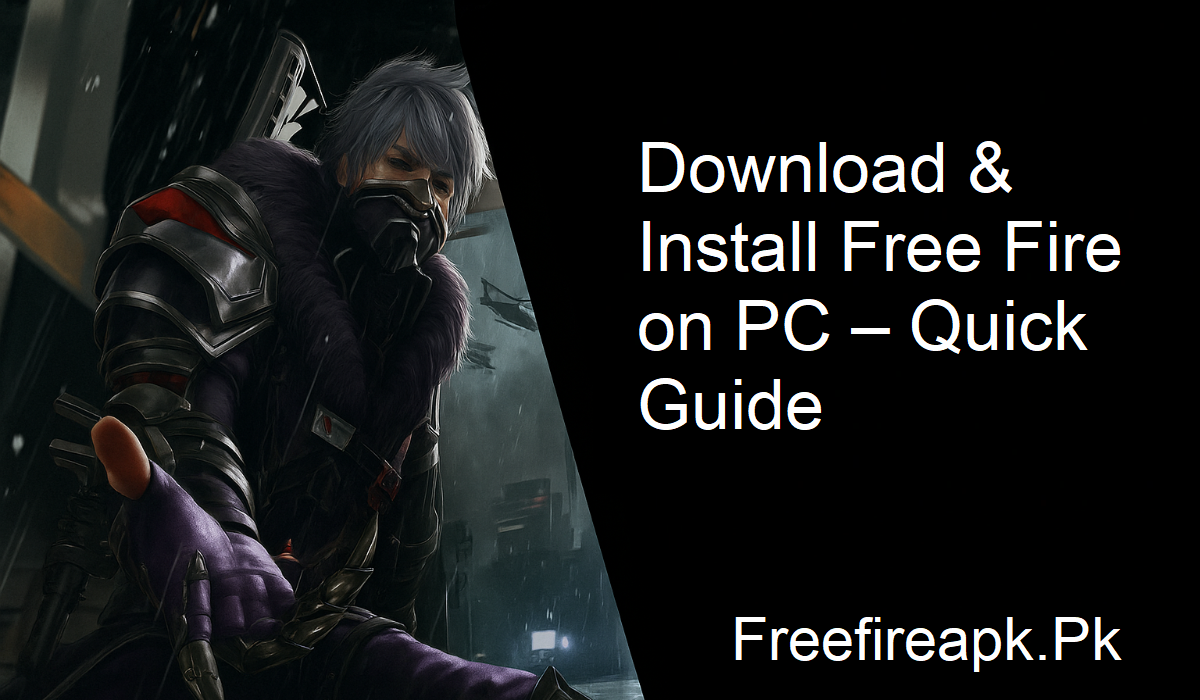Garena Free Fire es uno de los mejores juegos Battle Royale para móviles del mundo. Partidas rápidas, acción contundente y supervivencia son sus principales características. Sin embargo, aunque fue diseñado para móviles, no es ideal para los controles táctiles. Disparar, apuntar y moverse rápidamente en una pantalla pequeña puede ser complicado, especialmente bajo presión.
Ahí es donde Free Fire para PC entra en juego. Gracias a BlueStacks, un emulador gratuito de Android, disfrutas de una experiencia de juego más fluida y precisa con el ratón y el teclado.
¿Por qué jugar Free Fire en PC?
Antes de continuar con los pasos, es bueno entender por qué vale la pena jugar en PC. Las pantallas táctiles son adecuadas para juegos ocasionales, pero los jugadores más experimentados tienden a llegar a sus límites. Los controles en pantalla son pequeños y no siempre responden bien.
En juegos de disparos como Free Fire, esto puede marcar una gran diferencia. Los disparos a la cabeza se vuelven más fáciles. Los movimientos son más rápidos. Simplemente tienes más control. Añade gráficos y rendimiento más fluidos, y los beneficios son evidentes.
Paso a paso: Cómo descargar Free Fire en PC
Puedes jugar Free Fire en tu ordenador con BlueStacks, uno de los emuladores de Android más fiables. Aquí te explicamos cómo:
Descarga BlueStacks
- Visita la página web oficial de BlueStacks. Busca la última versión del emulador y descárgala gratis.
- Una vez descargado, ejecuta el instalador. Tardará unos minutos en completarse. Cuando la instalación finalice, BlueStacks se iniciará automáticamente.
Busca Free Fire
- En la pantalla de inicio de BlueStacks, verás una barra de búsqueda en la esquina superior derecha. Escribe “Free Fire” en el buscador.
- Verás que el juego aparece en los resultados de búsqueda.
Instalar el juego
- Haz clic en el icono de Free Fire y pulsa el botón Instalar. Funciona igual que instalar una app en tu móvil.
- Espera a que finalice la descarga y la instalación.
Iniciar y jugar
- Después de instalar el juego, encontrarás su icono en la pantalla de inicio de BlueStacks. Haz clic en él para iniciarlo.
- Desde aquí, inicia sesión con tu cuenta y empieza a jugar.
- Listo. Con solo unos pasos, tendrás la experiencia completa de Free Fire en tu PC.
Asignación de teclas: Juega como un profesional
La herramienta de asignación de teclas es una de las mejores funciones de BlueStacks. Puedes asignar controles de teclado y ratón según tu estilo de juego.
En lugar de tocar los botones en pantalla, puedes usar los controles habituales de PC:
- Muévete con WASD
- Apunta con el ratón
- Clic izquierdo para disparar
- Teclas numéricas para cambiar de arma
Estos controles son totalmente personalizables. Puedes ajustarlos cuando quieras. Con esta configuración, Free Fire será como un clásico juego de disparos en tercera persona en PC. Así, tendrás una puntería más rápida, mayor precisión y un movimiento más cómodo.
Gráficos y rendimiento mejorados
- Los juegos de PC ofrecen mucho más que solo control. Te ofrece gráficos mejorados y un rendimiento fluido.
- BlueStacks mejora los gráficos del juego para que obtengas texturas más nítidas, más fotogramas por segundo y efectos más vibrantes. Es más inmersivo y refinado.
- Y no tendrás que preocuparte por la descarga de la batería, el sobrecalentamiento ni el lag del hardware móvil. Disfrutarás del mejor Free Fire posible cada vez que juegues.
Conclusiones
Jugar a Free Fire en PC con BlueStacks es fácil y beneficioso. Con unos pocos clics, obtendrás un rendimiento de juego más fluido, mejores controles y una experiencia de Battle Royale más agradable.
Tanto si estás empezando como si eres un veterano, la transición del móvil al PC puede ayudarte a jugar mejor y disfrutar más del juego.